

By Nathan E. Malpass, Last updated: September 7, 2017
"C'è un modo per recuperare alcune foto vitali da iPhone che non si sono sincronizzate con il backup di iTunes prima, aiutatemi per favore ~~~"
Oggi, la maggior parte delle persone considera gli smartphone come la loro necessità nella vita. Non solo hanno utilizzato gli smartphone per il loro scopo di base come per la comunicazione, ma offrono anche loro di dare luce alle loro attività quotidiane aggiungendo funzionalità meravigliose e utili che possono aiutare una persona a essere ancora più produttiva nella propria vita.
Gli smartphone sono disponibili in due scelte, gli smartphone Android che gestiscono il sistema Android sviluppato da Google e il sistema operativo iOS realizzato esclusivamente per il marchio Apple. Sebbene ci sia poca differenza tra i due sistemi operativi negli smartphone, le loro funzioni e usi non possono differire tra loro. Ma interessante, sia gli utenti Android che iOS perderebbero in gran parte le loro foto per vari motivi.
Questo articolo discuterà il problema più comune con l'incontro di un utente di smartphone iPhone nella loro vita e ti fornirà una soluzione di come recuperare le foto cancellate su iPhone senza backup, trascorrendo molto tempo e seguendo i semplici passaggi che potrebbero aiutarti a recuperare le foto cancellate o perse dal tuo dispositivo iPhone.
Nella guida seguente, vedrai i 3 passaggi da non perdere per i consigli su come recuperare le foto cancellate da iPhone. Andiamo!
Passaggio 1. Selezionare "Eliminati di recente" per recuperare foto cancellate da iPhonePassaggio 2. Recupera le foto cancellate da iPhone con backup dei datiPassaggio 3. [Nessun backup] Recupera le foto cancellate con lo strumento di recupero dati iOSGuida video: come recuperare foto cancellate in modo permanente da iPhoneConclusioni
Come recuperare le foto cancellate da iPhone 5/6/7/8 / X / 11 / SE? È possibile eseguire tre passaggi da eseguire:
Per gli utenti di iPhone, se elimini accidentalmente le tue foto, non preoccuparti, i dati eliminati verranno generalmente salvati sul tuo iPhone. Dovresti solo spuntare le foto che ti servono e quindi premere il pulsante "Ripristino". Questo perché prima che le foto eliminate vengano rimosse in modo permanente dal tuo iPhone, verranno temporaneamente archiviate nell'album "Eliminati di recente". Pertanto, il primo passo che devi fare per il recupero di foto da iPhone è verificare se è possibile recuperare direttamente le foto perse tramite "Eliminati di recente".
Ecco come recuperare le foto cancellate da iPhone nell'album "Eliminati di recente":
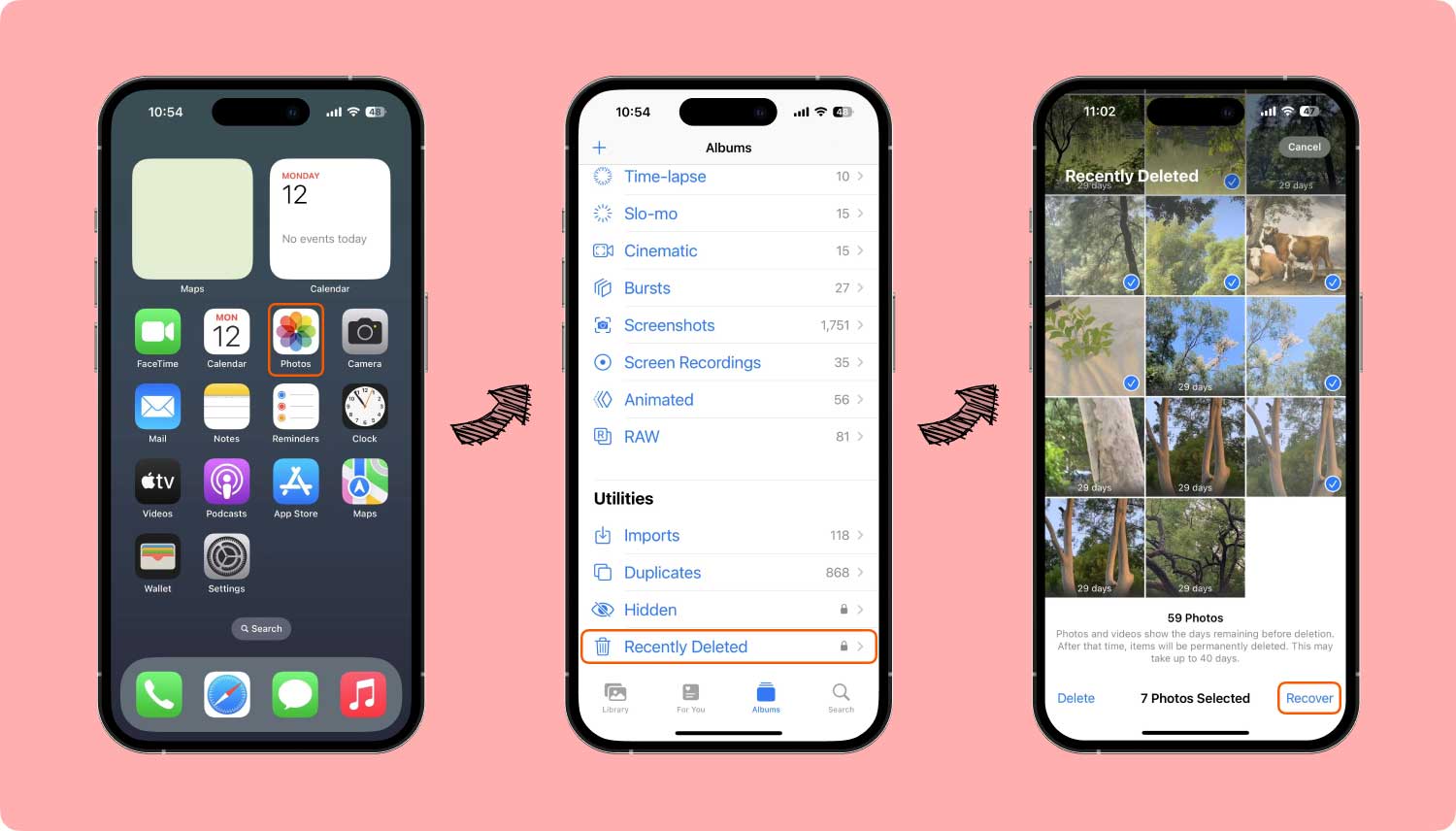
Questo è un metodo di recupero comune delle foto cancellate di recente su iPhone. Posso recuperare foto cancellate definitivamente dal mio iPhone? Si certo. Vai al passaggio 2 di seguito.
Proprio come chiunque di noi, conserviamo foto e video nei nostri smartphone. Soprattutto quando stiamo usando un iPhone, siamo sicuri che il sistema ha il suo backup perché iPhone ha il suo backup di iTunes.
Tuttavia, non è tutto il tempo che li abbiamo sincronizzati e la connessione Internet fa automaticamente il suo lavoro o il suo lavoro. I file importanti come le immagini contano davvero per noi, poiché abbiamo motivi personali per cui lo facciamo; alcune persone scattano foto per condividerle con i social media, altre scattano foto dei loro prodotti che venderanno online, mentre altre dipendono dalla presentazione del loro rapporto attraverso la documentazione fotografica. Nessuno sa quanto sia importante e quanto importante per te le immagini presenti nella tua Galleria sul tuo smartphone. Tutto quello che volevi è non perderlo mai, non importa quale.
Ma che dire di eventi imprevisti che accadono e che le tue foto sul tuo iPhone vengono eliminate? Hai protetto un backup, sì, ma sfortunatamente, quelli che volevi davvero conservare non ce l'hanno fatta? ci hai mai pensato? Non possiamo negare la possibilità che situazioni come questa possano accadere nella nostra vita e che cosa buona cosa siamo qui per fornire a soluzione di recupero per voi.

Come ti ho già detto qualche tempo fa, il primo che dobbiamo fare per proteggere i nostri file importanti dai nostri smartphone e tablet è di averne un backup. Ci sono molti backup disponibili su Internet e anche i dispositivi Apple hanno il proprio backup. Ma assicurati sempre di sincronizzarlo di volta in volta. Questo è un suggerimento alternativo. Un altro modo possibile per recuperare i tuoi file navigando in Internet e trovando un buon software di recupero. Tuttavia, devi essere più saggio nella scelta di quello giusto in quanto ci sono molti software di recupero disponibili su Internet.
Un buon software di recupero deve essere sicuro e facile da usare, protetto e garantito per recuperare tutti i file cancellati dal dispositivo e FoneDog Toolkit - iOS Data Recovery qualifica questi criteri. FoneDog Toolkit - iOS Data Recovery è stato considerato affidabile dai suoi clienti, ha ricevuto buone recensioni ed è stato valutato a 5 stelle dai suoi clienti soddisfatti. A parte questo, è facile da usare, devi solo seguire le istruzioni che ti sono state date.
Questo è l'ultimo passo per te su come recuperare le foto cancellate da iPhone se i passaggi precedenti non potevano aiutarti. Ora, se non riesci a recuperare le foto tramite l'album "Eliminati di recente" o non disponi di un backup dei dati per aiutare il recupero delle foto di iPhone, sei ancora fortunatamente a ottenere il backup dei tuoi dati con l'aiuto di un programma affidabile di recupero dei dati di iPhone, ad esempio, FoneDog Recupero dati iOS.
FoneDog Toolkit - iOS Data Recovery è il primo software di recupero realizzato per iPad e iPhone in grado di recuperare tutti i file eliminati sui tuoi dispositivi IOS come Messaggi, Registro chiamate, File audio, video, foto, contatti e File di WhatsApp direttamente dal tuo dispositivo. FoneDog Toolkit - iOS Data Recovery è il primo software di recupero che è stato valutato alto dal settore iOS. Con una piccola donazione e seguendo diligentemente i passaggi, FoneDog Toolkit - Recupero dati iOS ti garantirà di recuperare tutti i tuoi file eliminati.
iOS Data Recovery
Recupera foto, video, contatti, messaggi, registri delle chiamate, dati di WhatsApp e altro.
Recupera i dati da iPhone, iTunes e iCloud.
Compatibile con l'ultimo iPhone 11, iPhone 11 pro e l'ultimo iOS 13.
Scarica gratis
Scarica gratis

Per cominciare, supponendo che abbiate già scaricato FoneDog Toolkit - iOS Data Recovery e continuate a seguire i passaggi indicati di seguito:
Avvia il toolkit FoneDog già scaricato sul tuo computer. Collega il tuo dispositivo iOS al computer utilizzando il cavo USB. Quindi, fai clic su "Recupero dati"e seleziona"Recupera dal dispositivo iOS" opzione.
Suggerimenti:
È necessario scaricare l'ultima versione di iTunes prima di eseguire il toolkit FoneDog. Tuttavia, non avviare iTunes durante l'esecuzione del toolkit FoneDog per evitare la sincronizzazione automatica. Per disabilitare la sincronizzazione automatica in iTunes, segui questi passaggi: avvia iTunes> Preferenze> Dispositivi, seleziona "Impedisci la sincronizzazione automatica di iPod, iPhone e iPad".
Questo passaggio riguarda la scansione dei dati persi dal dispositivo. Per scansionare i file persi o cancellati dal tuo dispositivo iPhone, fai clic su "Avvio scansione”. Questo processo potrebbe richiedere alcuni minuti a seconda del numero di file contenuti nel dispositivo. Puoi anche fare clic su "pausa"Quando vedi i dati che dovevi recuperare per interrompere il processo e procedere al passaggio successivo.
In questo passaggio è ora possibile visualizzare l'anteprima dei dati acquisiti, i dati esistenti e persi del dispositivo iOS verranno visualizzati in categorie. Puoi anche filtrare i dati eliminati sul tuo dispositivo iOS scorrendo il “Visualizza solo gli elementi eliminati"Opzione su ON. È inoltre possibile visualizzare in anteprima i dati trovati facendo clic sul tipo di file sul lato sinistro. Nella parte in alto a destra della finestra, puoi vedere una casella di ricerca in cui puoi cercare un file specifico digitando la parola chiave (ad es. Foto).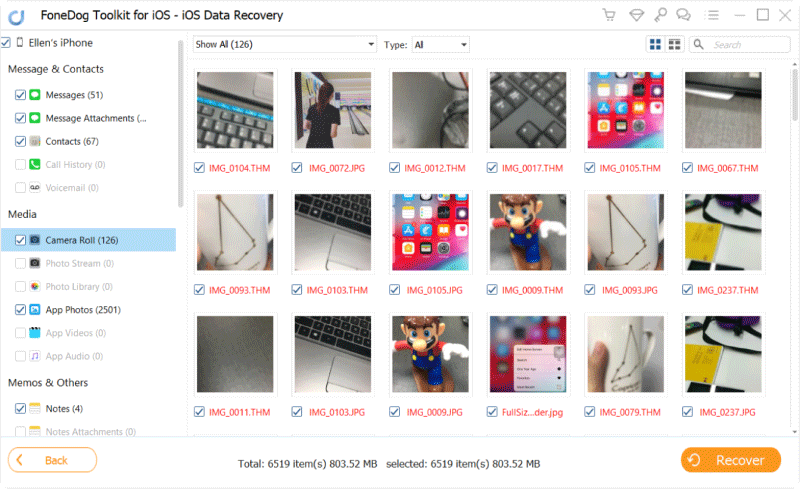
Una volta trovato il tuo intento Immagini da recuperare, metti un segno di spunta davanti alla casella per selezionarli. E poi, in basso a destra nella finestra, fai clic su "Recuperare". Le immagini recuperate verranno salvate automaticamente sul computer ad eccezione di messaggi di testo, iMessage, contatti o note in cui sono disponibili due opzioni quando si fa clic su Ripristina. Un pop-up ti chiederà di "Ripristina computer" o "Ripristina su dispositivo", ad esempio, se desideri reinserire questi contatti sul tuo dispositivo PC, fai clic su"Ripristina computer".
E il gioco è fatto! Ora sei stato in grado di recuperare le foto cancellate dal tuo dispositivo Apple. FoneDog toolkit - iOS Data Recovery ti fornirà il servizio di cui il tuo dispositivo smartphone ha bisogno. Spero che questo articolo ti aiuti a fornire una soluzione ai problemi dei tuoi dispositivi IOS.
Eventuali situazioni e scenari simili come questo che comportano problemi relativi al sistema del tuo dispositivo iOS, non esitare a visitare il sito Web completo del toolkit FoneDog - Recupero dati iOS e segui i passaggi indicati. Non dimenticare inoltre di valutare FoneDog toolkit - iOS Data Recovery e fornirci una recensione sulla tua esperienza con il nostro software.
Scrivi un Commento
Commento
iOS Data Recovery
Ci sono tre modi per recuperare i dati cancellati da un iPhone o iPad.
Scarica Gratis Scarica GratisArticoli Popolari
/
INTERESSANTENOIOSO
/
SEMPLICEDIFFICILE
Grazie! Ecco le tue scelte:
Excellent
Rating: 4.6 / 5 (Basato su 93 rating)